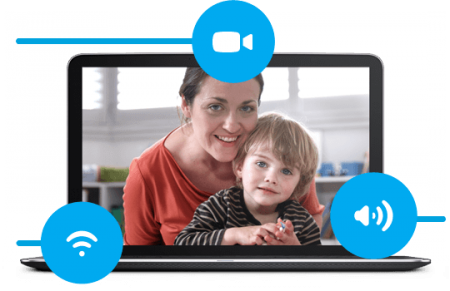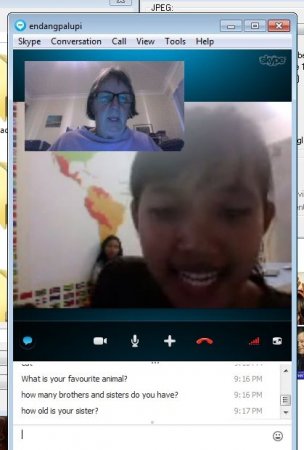Як налаштувати звук в «Скайпі»: поетапне керівництво
У цьому невеликому матеріалі буде детально описано, як налаштувати звук в «Скайпі». Дуже часто після переустановки даної програми виникають проблеми зі звуком. Саме шляхи їх вирішення будуть запропоновані в цій статті. Перевіряємо правильність підключення. Тестуємо наявність звуку і при його відсутності инсталлируем драйвери. Встановлюємо програмні рівні гучності. Вибираємо джерело звуку. Тестуємо наявність звукового супроводу.
На робочому столі наводимо курсор маніпулятора на піктограму «Комп'ютер». Натискаємо праву кнопку маніпулятора на ньому і вибираємо пункт меню під назвою «Властивості». Потім переходимо на закладку «Диспетчер пристроїв». На наступному етапі розкриваємо пункт «Звукові пристрої». Якщо навпаки звукової плати немає ніяких знаків - все в порядку, в іншому разі встановлюємо драйвера. Найпростіше це зробити з використанням компакт-диска, який йде в комплекті з материнською платою (якщо звукова плата у неї інтегрована) або безпосередньо зі звуковим адаптером (при зовнішньому його виконанні). Не завжди вони є в наявності, а модель аудіоплати невідома. В такому випадку краще всього використовувати спеціальну утиліту, наприклад DriverPack Solution. Вона підбере оптимальне програмне забезпечення і автоматично встановить його.
Ось так вирішується не тільки проблема відтворення звуку в «Скайпі», але і повністю на персональному комп'ютері. Заходимо в меню «Інструменти». Це ж дію можна виконати шляхом натискання Alt» та «І» (зазначена комбінація функціонує тільки на російській розкладці клавіатури). На наступному етапі вибираємо пункт «Налаштування». Далі переходимо в «Налаштування звуку». Внизу вікна натискаємо на написи «Зробити контрольний дзвінок». Потім відкриється вікно здійснення дзвінка. Відразу автоінформатор повідомить про те, що після звукового сигналу протягом 10 секунд можна буде записати голосове повідомлення. Після закінчення 10 секунд автоматично запуститься раніше записане вами повідомлення. Якщо щось не так, то повертаємося до першого етапу і перевіряємо, що було зроблено неправильно.
Етапи
Алгоритм того, як налаштувати звук в «Скайпі», складається з наступних етапів:Підключення
Перша причина того, чому в «Скайпі» ні звуку, - це неправильна комутація акустичної системи. Колонки або навушники до ПК можуть підключатися або за допомогою 35-мм аудіопорти, або з використанням ЮСБ. У першому випадку гніздо для підключення динаміків повинно бути по периметру забарвлене в зелений колір. Точно таке колірне оформлення повинно бути у штирі з акустичною системою. Але не всі виробники дотримуються загальноприйнятих стандартів. Іноді використовують нестандартний колір при маркуванні, наприклад, чорний або сірий. У такому разі треба орієнтуватися по позначень, які знаходяться на тильній стороні системного блоку. Акустична система підключається до того гнізда, поруч з яким намальовані навушники. Набагато простіше комутація при підключенні динаміків до ЮСБ-порту. В цьому випадку можна використовувати будь-які з них, але краще ті, які знаходяться на тильній стороні корпусу ПК. Вони інтегровані в материнську плату і обов'язково підключені до ЕОМ. А ось порти, виведені на фронт ПК, не завжди задіяні.Драйвери
Якщо не працює звук в «Скайпі», то це можуть бути проблеми з драйверами, тобто з програмою, яка забезпечує управління акустичною системою персонального комп'ютера. Якщо ж проблем з відтворенням аудіозаписів немає, то можна пропускати цей етап. А так виконуємо наступні маніпуляції:Встановлюємо рівень гучності
Ще одна причина того, чому в «Скайпі» немає звуку вимкнений звуковий регулятор або низький рівень його гучності. У цьому випадку необхідно перейти на звукову панель. Для цього опускаємо курсор маніпулятора в правий нижній кут дисплея. Знаходимо там зображення динаміка і робимо з нього одноразовий клік правою кнопкою. У вікні встановлюємо необхідний рівень гучності шляхом переміщення повзунка. Також потрібно вимкнути прапорець поруч з написом «Викл.». Ще один важливий момент: перевіряємо рівень гучності динаміків або навушників. Якщо у них звук на мінімумі або вимкнений, то картина буде точно така ж, як і при низькому положенні повзунка звуковий панелі або при встановленому прапорці «Викл.» на ній же.Встановлюємо джерело звуку
Тепер розберемося безпосередньо з тим, як в «Скайпі» зробити звук. Запускаємо цю програму і входимо в неї з допомогою логіна і пароля. Далі переходимо в меню з назвою «Інструменти», в якому вибираємо пункт «Налаштування». Потім ідемо в «Налаштування звуку». Тут звертаємо увагу на список, що випадає, поруч з написом "Динаміки". В ньому знаходяться всі встановлені в системі звукові пристрої. Вибираємо в ньому саме ту зовнішню акустичну систему, якій плануємо користуватися. Після цього зберігаємо зміни шляхом натискання відповідної кнопки і закриваємо це вікно.Тест
На заключному етапі того, як налаштувати звук в «Скайпі», необхідно виконати тестування і переконатися в повній працездатності системи. Для цього у відкритому вікні даної програми необхідно виконати наступні маніпуляції:Резюме
Як видно з усього раніше сказаного, немає нічого надскладного в тому, як налаштувати звук в «Скайпі». З цим завданням може впоратися навіть початківець користувач, який відносно недавно почав своє знайомство з цифровими технологіями, так що беремо і налаштовуємо акустичну систему під потреби «Скайпу». В цьому точно немає нічого складного.Схожі добрі поради по темі
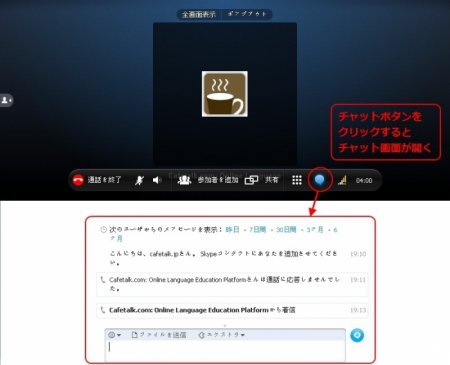
Що робити, якщо немає звуку в "Скайпі"?
Перед тим як розпочати спілкування в "Скайпі", співрозмовники насамперед перевіряють звук і відео. І що робити, якщо друга, з яким не спілкувався

Як видалити історію в Скайпі? Найпростіші способи
Рано чи пізно кожен користувач однією з найбільш популярних програм для спілкування стикається з питанням: "Як видалити історію в Скайпі?" Питання ще

Як налаштувати мікрофон і перевірити його працездатність?
Даний матеріал присвячений тому, як налаштувати мікрофон і перевірити його працездатність в робочих умовах.

Не працює звук на комп'ютері: як вирішити проблему?
Що робити, якщо не працює звук на комп'ютері? Як виявити і усунути проблему? Про це ви дізнаєтесь, прочитавши цю статтю.

Як налаштувати навушники в комплекті з мікрофоном на сучасному ПК?
Нерідко у недосвідчених і початківців користувачів виникають проблеми з тим, як налаштувати навушники. При першому погляді на неї не виникає

Як працювати в "Ексель": основи
У цій статті ми розглянемо основи роботи в такий офісної програми, як Microsoft Office Excel або, просто, "Ексель".